こんにちは。プログラマーNです。
今回は、保存し忘れたファイルを復元(回復)する方法についてです。(エクセル、ワード、パワーポイント)
ファイルを保存し忘れたり、何かの理由でファイルが動かなく、強制終了を行ったり等で、大事なファイルが保存できていなかった際、どうにかして、そのファイルを元に戻したい(復元、回復したい)ですよね。
(僕も保存し忘れることがたまにあります…)
この記事をご覧になることで、保存していないファイルを探し、ファイルを元に戻す(復元、回復する)ことができる場合があります。
まずは、落ち着いて、保存し忘れたファイルを探してみましょう。

※わかりやすい動画は下にありますのでご覧ください※
自動回復機能について
まず最初にお伝えしたいことはワード、エクセルやパワーポイントは、「自動回復機能」という機能があります。
この機能は、あらかじめ決めている固定の時間で保存をしてくれます。
例えば、固定の時間の設定を何もしていなければ、恐らく「10分」と思いますが、ファイルを開き、「10分」時間がたつと、ある場所に自動で保存されます。
その場所から保存し忘れたファイルを回復することができます。
「自動回復機能」の確認は、ワード、エクセルやパワーポイントより
上部のファイルタブ → オプション → 保存より
- 次の間隔で自動回復用データを保存する 「NN」分ごと の「NN」が「10」(設定をしていない場合は「10」)
- 「保存しないで終了する場合、最後に自動回復されたバージョンを残す」にチェック
で確認できます。
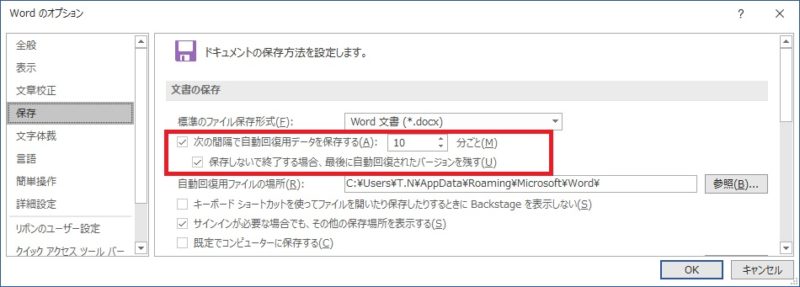
ファイルの復元(回復)方法
1度も保存していないファイルの回復方法
それでは、実際に保存していないファイルを復元してみましょう。
まず、1度も保存をしていないワードのファイルを保存せずに終了し、復元します。
①1度も保存をしていないファイルを開いた状態で、文章を入力します。
②このファイルを保存せずに終了します。
③「”文書N”に対する変更を保存します。
[保存しない]をクリックした場合でも、このファイルの最新のコピーが一時的に保存されます。」とメッセージが表示されます。→ 「保存しない」
④もう一度、ワードを開きます。
⑤ファイルタブの情報 → ⑥文書の管理 → ⑦保存されていない文書の回復 → ⑧ファイルを開く
その中に保存していないファイルがあります。
⑨名前は入力している文章の先頭の文字がファイル名となっていますので、「XXX((Unsaved-NNNNN)).asd」 → 開く (※XXXはファイル名)
保存していないファイルが復元されました。
この後は名前を付けて保存をしてくださいね。
エクセルもワードと同じように1度も保存をしていないファイルを回復することができます。
ちなみにワードはすぐに回復ができますが、エクセルは開いて、少し時間(自動回復機能の時間)がたてば、回復できるようです。
「自動回復機能」の「10分」以上たち、ファイルを保存せずに終了しようとすると、ワードと同じように「[保存しない]をクリックした場合でも、このファイルの最新のコピーが一時的に保存されます。」とメッセージが表示され、回復できます。
既保存ファイルで保存し忘れた際の復元方法
では、次に既に保存したことがあるファイルを保存せずに終了し、復元します。
①該当の既保存ファイルを開きます。
②文章を追加します。
③このファイルを保存せずに終了します。
④「YYY.docxに対する変更を保存しますか?
「[保存しない]をクリックした場合でも、このファイルの最新のコピーが一時的に保存されます。」とメッセージが表示されます。(※YYYはファイル名)
⑤「保存しない」をクリックします。
⑥もう一度、ワードを開きます。
⑦ファイルタブの情報 → ⑧文書の管理 の横に先ほどの保存せずに終了した時間の「今日 HH:MM、 (保存しないで終了)」と表示されています。
⑨「今日 HH:MM、 (保存しないで終了)」をクリックします。
⑩「YYY.asd:日時(未保存のファイル)[読み取り専用]」のファイルで、復元された未保存のファイルの「復元」をクリックします。 (※YYYはファイル名)
⑪「最後に保存されたバージョンを、選択したバージョンで上書きしようとしています。」とメッセージが表示されます。
文章がわかりづらいですが、先ほどの保存せずに終了した内容で上書きしますねということですね。
⑫「OK」をクリックします。
保存していないファイルの内容が復元されました。
この後は名前を付けて保存をしてくださいね。
エクセルもワードと同じ様に保存済みファイルで内容を追加した後、保存せずに終了しても復元ができます。
ただ、エクセルはワードと違い、「自動回復機能」の固定の時間以上に時間が経過する復元ができます。
以上、復元する方法についてお話ししましたが、やっぱり復元せずに、できる限りこまめに保存をしておくことがよいですね。
ですが、強制終了、保存していないこともありますので、今回お話ししました復元(回復)の内容で無事に復元できれば幸いです。
今回のまとめ
今回は保存していないファイルを復元する方法についてお話ししました。
- ワード、エクセルやパワーポイントの「自動回復機能」について
- ファイルの復元(回復)方法
- 1度も保存をしていないファイルの内容を復元する方法
- 保存済ファイルの保存していない内容を復元する方法
今後もパソコンについての便利な機能や知って絶対損しない得する情報等を簡単にわかりやすく更新していきます。
今後ともよろしくお願いします。
動画はこちら
もし文章がわかりにくければ、動画をご覧ください。
「プログラマーNの簡単パソコン操作」



コメント